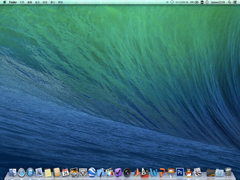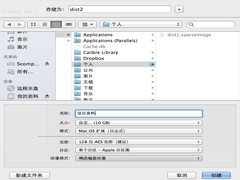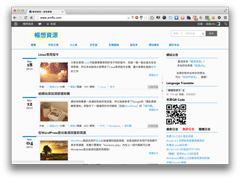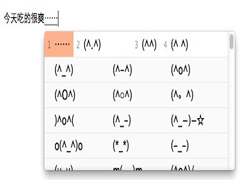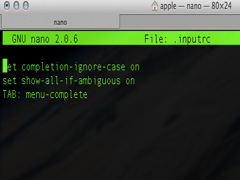Mac OS X创建隐形文件夹的方法
时间:2023-03-19来源:系统屋作者:小兰
为了让我们的隐私文件变得更加安全,MAC用户们可谓是绞尽了脑汁,相处了各种方法。今天小编要向大家介绍的是如何在MAC中创建隐藏文件夹。
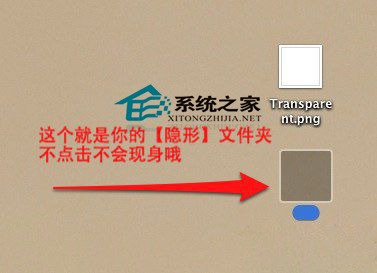
具体操作步骤:
1.在Mac 桌面建立以个 命名为“ 命名.png”将其保存在你的桌面上。
2.—使用系统自带的预览打开这个transparent.png文件。
3.这时候先按Command+A,再按Command+C,这样可以把整个图片保存到你的剪切板
4. 现在点击桌面一下,按Command+Shift+N(或者右键)新建一个文件夹,命名的时候只需按几下空格,不要输入别的。
5.现在选中刚才这个文件夹,按Command+I 来查看详细信息。
6.点击左上方的文件夹图标,然后按Command+V,将刚才保存到剪切板的内容作为这个文件夹的图标:如下图:
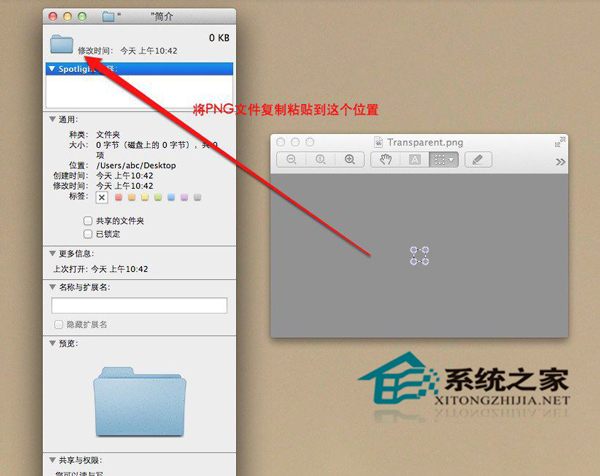
现在这个文件夹就是隐形的了,不过在Finder列表中还是可以看到的,或者用鼠标点击选择也可以发现。但这个方法很简单,很多特殊情况可以用到。
这里提示一下,在Finder列表中会出现名字是空白的文件就是你的隐形文件夹了,打开隐形文件夹后窗口也是没有名字的如下图:
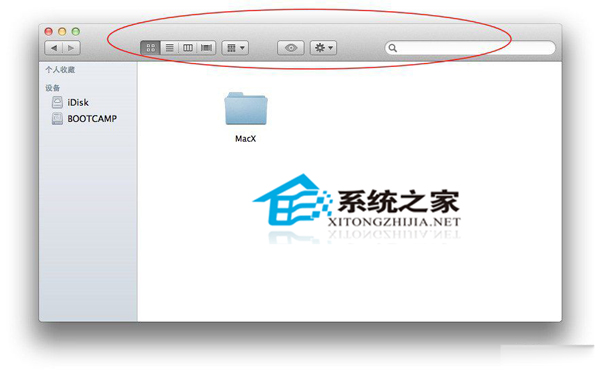
这就是在MAC中创建隐藏文件夹的方法了,有了这个文件夹,你就可以在其中放入许多隐私文件,而不用担心被别人发现了。
相关信息
-
-
2023-03-19
如何使Mac截图带有鼠标指针 -
2023-03-19
Mac如何使用DMG封装和加密隐私文件 -
2023-03-18
MAC截图阴影怎么去除?
-
-
如何使用MAC OS X Lion自带中文输入法输入颜文字表情
我们在与朋友聊天的时候,经常会使用一些符号表情,颜文字表情就是其中的一种。在MAC OS X Lion 自带的中文输入法里也包含了颜文字表情输入功能,具体该怎么启用这项功能呢?现在小编就告诉你操作的技巧。 打开方法: 方法一: ...
2023-03-18
-
MAC系统启动Terminal自动补全功能的方法
我们在输入一些长的命令句的时候,常常会觉得麻烦,不过你知道吗?Terminal是具有自动补全功能的哦,现在小编就教你开启的方法吧。 开启方法: 打开终端,输入: nano .inputrc 在里面粘贴上以下语句: set completion-ignore-case o...
2023-03-18
系统教程栏目
栏目热门教程
人气教程排行
站长推荐
热门系统下载
- 141次 1 雨林木风 GHOST WIN7 SP1 X86 极速体验版 V2017.08(32位)
- 120次 2 萝卜家园 GHOST XP SP3 极速装机版 V2015.11
- 115次 3 电脑公司 GHOST XP SP3 专业装机版 V2016.10
- 95次 4 风林火山 GHOST WIN7 SP1 X86 经典装机版 V2017.06 (32位)
- 63次 5 雨林木风 GHOST XP SP3 喜迎新年版 V2017.01
- 60次 6 雨林木风 Ghost XP SP3 完美装机版 2011.08
- 59次 7 深度技术 GHOST XP SP3 万能装机版 V2016.01
- 57次 8 深度技术 GHOST XP SP3 精英装机版 V2015.11